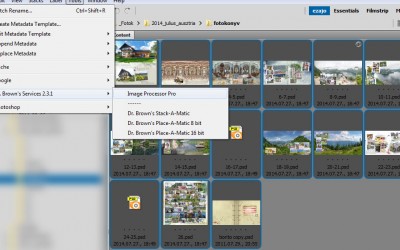Cewe Fotókönyv heti kihívás 275.
Ha még nem ismernéd a minden hétfőn induló kihívás fontosabb tudnivalóit, itt olvashatod el. Mifelénk az időjárás semmi kétséget nem hagy afelől, hogy vége a nyárnak. Esik az eső, hűvös van, szóval valami lélekmelegítőt azonnal ki kell találni. Erre aztán igazán jó a scrap:) Mr. Random szerint ez...
Cewe Fotókönyv heti kihívás 274. győztese
Igazán jó ötlet volt, hogy más fotójával kell alkotni, néha a sajátunkat már kicsit unjuk:) Köszi, nessita az ötletet. A héten az Oscraps boltjába szól a kihívás. Paula Kesselring fekete-fehér készlete szerintem szenzációs. És, aki nyert: Gratulálok, bjud, küldöm az utalványt. További szép estét,...
Image Processor pro
Korábban írtam egy cikket a kötegelt feldogozásról, amiben szerepelt az Image Processor is. Most, hogy belenéztem, még egy érdekességet találtam. A bejegyzés így kezdődik: Először is szolgálati közlemény: Hamarosan jön a 2. Nagy Cewe Tali :))) Részletek, kérdések, megbeszélések és minden egyéb a...
Cewe Fotókönyv heti kihívás 274.
Ha még nem ismernéd a minden hétfőn induló kihívás fontosabb tudnivalóit, itt olvashatod el. Kedves Mr. Random (tényleg, mikor lehet a szülinapja??? Valami ajándékot megérdemelne, annyit dolgozik:)) hosszas gondolkodás után választott: nessita oldala: És a feladat: A feladat roppant egyszerű: nem...
Cewe Fotókönyv heti kihívás 273. győztese
Liftelés volt a feladat ezen a héten. Szerintem ez nem is olyan egyszerű. Mert amellett, hogy valamilyen szinten másolunk, mégis valami mást akarunk. Hogy olyan is legyen, de azért a miénk, és a mi stílusunkba illeszkedjen. Szóval izgi volt, köszi ritacica a játékot:) Ezen a héten a...
Adobe Add-ons
Az Adobe új szolgáltatása, ahol mindenféle hasznos ezt-azt lehet találni az Adobe programokhoz. Vannak fizetősek és ingyenesen letölthetők is. Persze a Photoshop rész érdekelt elsősorban. Elsőre ezen akadt meg a szemem, és mit mondjak, már megérte. Photoshop Blending Modes Telepítés után a Window...
Cewe Fotókönyv heti kihívás 273.
Ha még nem ismernéd a minden hétfőn induló kihívás fontosabb tudnivalóit, itt olvashatod el. Mindig olyan izgi, mikor rákattintok a Randomize gombra, akkor derül ki, hogy mi lesz a feladat. A héten ez: Ritacica oldala: A feladat: Az én feladatom roppant egyszerű! Lifteljétek ezt az oldalam! Ez is...
Cewe Fotókönyv heti kihívás 272. győztese
Azt hittem, hogy némi gondot fog okozni a feladat, mert szárny meg pók, meg életlen háttér, szóval volt már könnyebb is, de ahogy elnézem a galériát, felesleges volt aggódnom, mert szuper oldalak érkeztek, és még a pók sem rémisztő sehol:) Köszi, Krysty, jól megmozgattad a fantáziánkat:) A héten...
Brenizer
Rengeteg érdekes dolgot lehet és érdemes kipróbálni a fotózásban, pláne, ha nem kell hozzá külön eszközt vásárolni. Némi türelem és próbálkozás kell, de az nem kerül semmibe, és aki érdeklődik a fotózás iránt, annak a kísérletezés is örömet nyújt. Ezt a technikát Ryan Brenizer-ről nevezték el, nem...
Hatodik alkalommal kerül megrendezésre a világ legnagyobb fotópályázata
Csatlakozzon a világszerte több ezer fotóst számláló közösségünkhöz, és ossza meg velünk a saját szemszögéből látott lenyűgöző világot. A pályázaton való részvétel nem csupán alkotói önkifejezésre ad lehetőséget, hanem az SOS Gyermekfalvak Világszervezetének a nemes céljait is támogatja. Ne hagyja ki ezt a kivételes lehetőséget, és mutassa meg, hogy miként látja a világot a saját lencséjén keresztül!
CEWE Bingó
CEWE-Bingó november – eredményhirdetés
A galéria elkészült, és nagyon klassz! Rengeteg új funkcióval, lehet, kellene írni róla egy cikket, de még én sem ismerem mind:) Köszönöm, hogy a nehézségek ellenére is érkezett pár Bingó szelvény! Remélem, a szuper galéria is hozzátesz ahhoz, hogy nagyobb kedvvel játszatok:) És akkor a novemberi...
CEWE-Bingó december – újdonság
A galéria még nem készült el. A játék azért ugyanúgy folytatódik, és majd egyszerre az összes elmaradt sorsolást megejtjük. Játszatok továbbra is:) Erre a hétre Gólya talált ki játékot. Hogy miért is ugrott be ez a cím az eheti kihíváshoz, már meg nem tudnám mondani, hiába kutattam az elmúlt...
CEWE-Bingó
A galéria átalakítás alatt!! A novemberi bingó sorsolás így később lesz, de természetesen nem marad el. A játék is folytatódik, készítsetek oldalakat, és majd akkor töltitek fel, ha a megújult galéria működik. Elnézést a fennakadásért:)
CEWE-Bingó december – napról-napra
November utolsó játéka maga a november, lehetett ez a kedvenc fotónk, egy esemény megörökítése, vagy akár egy felvétel a korábbi évekből. Aki az 5 $-os Oscraps kupont nyerte: Köszi, hogy játszottál, és küldöm az utalványt! Ezen a héten sem lesz nehéz feladat, ezt a készletet kell felhasználni...
CEWE-Bingó – december
És már itt is van a december. Ez azért egy jó hónap:) Remélem, ti is szeretitek. Jó készülődni, titkosan ajándékot vásárolni, sütni-főzni, együtt lenni. A feladatokat is igyekeztem ehhez igazítani. Ha először játszol, feltétlen olvasd el a szabályokat. A novemberi szelvényeket december 6-án...
CEWE-Bingó november – november
A SoMa Design tüneményes készletével kellett alkotni a héten. Köszönöm, hogy játszottatok! Aki az 5 $-os Oscraps utalványt nyerte: Erre a hétre Secima talált ki játékot. Ha először játszol, feltétlen olvasd el a szabályokat. A feladat nagyon egyszerű. Készíts oldalt egy novemberi fotóból! Más...